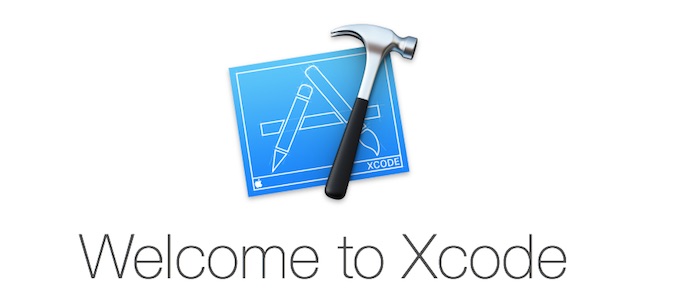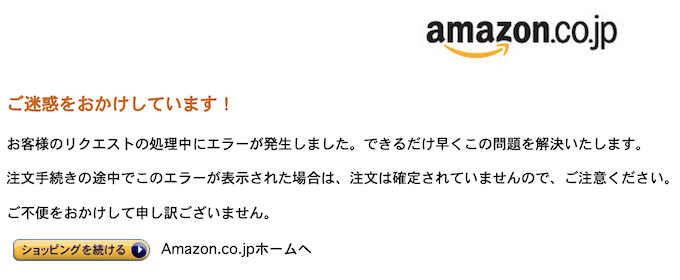以前、MacBook ProにVirtualBoxをインストールしていたのですが、しばらく使っていなかったのでのバージョンが古くなってしまいました。使い方を忘れてしまっていたので、もう一回学び直そうと思って、ひとまずVirtualBoxをアンインストールしてみようと思いました。
ここではVirtualBoxをアンインストールする方法をまとめてみます。
VirtualBoxのdmgファイルを用意する
VirtualBoxをアンインストールするには、インストールする時に利用したdmgファイルが必要になります。
おそらく、インストールした時点でdmgファイルは削除している人も多いと思います。
VirtualBoxのダウンロードサイトで再度ダウンロードしましょう。
https://www.virtualbox.org/wiki/Downloads
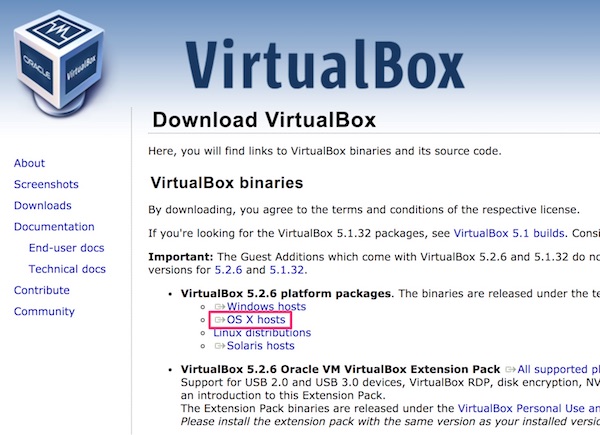
Macなので「OS X hosts」をクリックしたダウンロードします。
この投稿時点では、VirtualBox-5.2.6-120293-OSX.dmg となります。
VirtualBoxをアンインストールする
dmgファイル(VirtualBox-5.2.6-120293-OSX.dmg)をクリックして解凍すると、インストーラーが開きます。
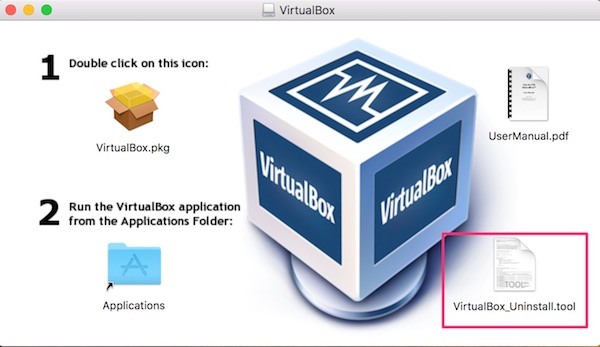
この中に、VirtualBos_Uninstall.tool というファイルがありますので、これをダブルクリックします。
するとターミナルが起動し、アンインストールの作業が実行に移されます。
途中で、
Do you wish to uninstall VirtualBox (Yes/No)?
と聞いてくるので、Yes と入力して return キーを押します。
パスワードの入力も求めてくるとので入力します。
これでアンインストールの終了です。
ホームディレクトリなどに、「VirtualBox VMs」フォルダも残っているので必要であればこれも削除しましょう。
最後に
今回のアンインストールでのdmgファイルは、VirtualBoxのバージョンが違っても問題なくアンインストールできました。